Lệnh phá khối trong cad được sử dụng để sử dụng để bỏ đi những liên kết giữa các đối tượng trong Autocad. Vậy làm thế nào để sử dụng lệnh phá vỡ khối trong autocad đơn giản nhất. Mời bạn cùng Hoàn Mỹ decor tìm hiểu chi tiết qua bài viết dưới đây nhé!
Có thể bạn quan tâm:
- [Hướng dẫn] Cách sử dụng lệnh group trong cad đơn giản 2024
- [Hướng dẫn] Sử dụng lệnh Xclip trong Cad chi tiết nhất 2024
Lệnh phá khối trong CAD là gì?
Lệnh phá block trong cad hay cách phá khối trong cad là lệnh phân rã đối tượng, hay làm bung đối tượng ra các khối block để phục vụ cho việc thực hiện các thao tác với bản vẽ của mình.

Lệnh phá khối trong CAD
Dưới đây là cách sử dụng lệnh phá khối trong cad đơn giản chi tiết nhất hiện nay, bạn có thể tham khảo cách phá block trong cad chi tiết qua các bước dưới đây nhé!
1. Hướng dẫn nhanh
Mở file bạn cần điều chỉnh -> Gõ X hiển thị trên màn hình -> Chọn đối tượng mà bạn cần phá khối, rã block trong cad -> Ấn Enter và sau đó lưu lại.
2. Hướng dẫn chi tiết
Bước 1: Khởi chạy AutoCAD, mở phần tập tin cần chỉnh sửa -> chọn Open hoặc -> Ctrl+ O.
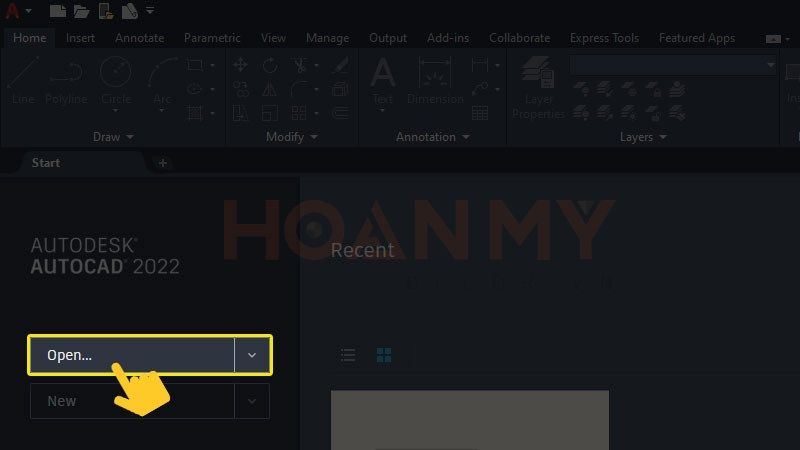
Bước 2: Gõ X -> chọn Explode. Bạn cũng có thể sử dụng lệnh trong ô command bar bên dưới.
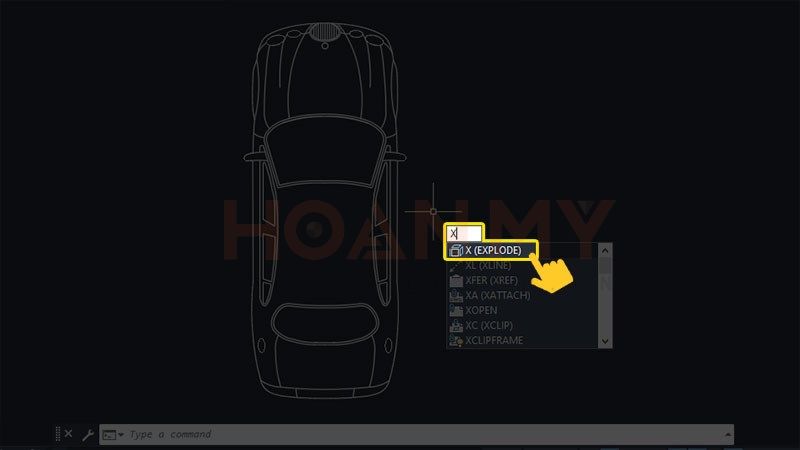
Bước 3: Chọn đối tượng mà bạn cần phá khối.

Bước 4: Ấn Enter thực hiện phá khối – lệnh phân rã trong cad. Sau đó, bạn hãy nhớ lưu lại kết quả nhé.
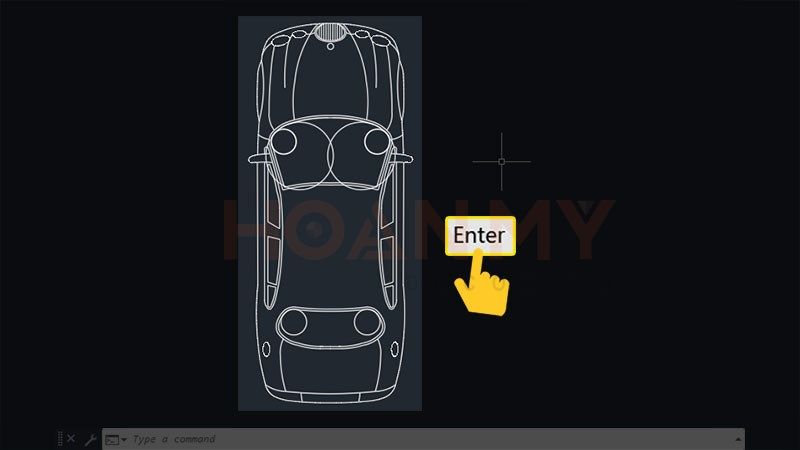
Thế là bạn đã thực hiện xong lệnh unblock trong cad rồi đấy.
Các bước phá khối block cứng đầu
Cách unblock trong Cad cứng đầu được thực hiện theo các bước sau:
Bước 1: Chọn block cần chỉnh
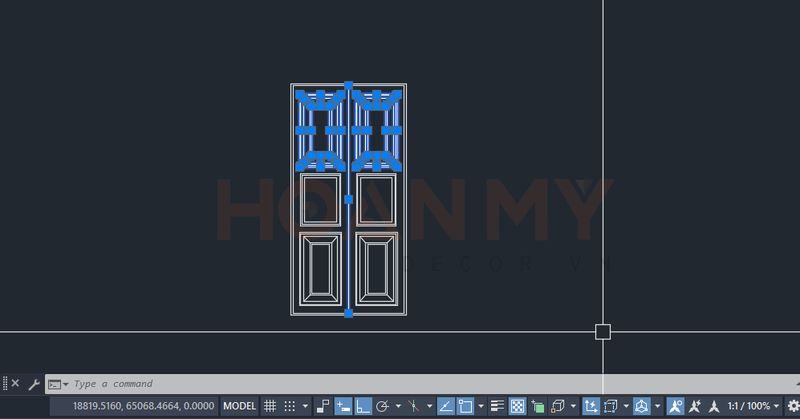
Bước 2: Nhập lệnh BEDIT ➜ Enter
Bước 3: Dùng lệnh tắt Ctrl + 1 để mở bảng Properties
Bước 4: Trong mục Block -> Allow Exploding: Bạn chuyển “No” thành “Yes” ➜ Lưu lại block
Chỉ với 4 bước đơn giản là bạn đã thực hiện xong lệnh tách khối trong cad một cách nhanh chóng.
Trên đây là tổng hợp tất cả những thông tin chi tiết cũng như cách sử dụng lệnh phá khối trong cad đơn giản nhất. Hi vọng đây sẽ là những thông tin hữu ích trong quá trình học tập và làm việc của bạn. Để biết thêm thông tin chi tiết bạn có thể để lại thông tin dưới phần nhận xét để được giải đáp nhé!
Chúc các bạn thành công!
♻️ Cập nhật lần cuối vào 22 Tháng Tư, 2024 by KTS: Phương Lan






